In diesem Beitrag erkläre ich euch, wie ihr euren Logitech Harmony Hub mit Amazon Alexa und ioBroker steuern könnt. Es ist eine von mehreren Möglichkeiten, um den Harmony Hub anzusprechen. Die anderen Möglichkeiten findet ihr hier in meinem Hauptartikel „Logitech Harmony Hub mit Amazon Alexa steuern„.
Logitech Harmony Hub mit Amazon Alexa und ioBroker steuern
In diesem Beitrag setzte ich voraus, dass ihr ioBroker bereits installiert habt. Ich gehe auch davon aus, dass ihr selbstständig Adapter hinzufügen und Szenen erstellen könnt. Falls ihr nicht wisst, wie das funktioniert, schaut euch meinen Hauptbeitrag „Smarthome mit ioBroker steuern (Hauptartikel)“ an. Dort erkläre ich euch alles Schritt für Schritt.
Um nun den Logitech Harmony Hub mit Amazon Alexa und ioBroker steuern zu können, benötigt ihr den Cloud Adapter, den Logitech Harmony Adapter sowie den Szenen Adapter. Bei dem Logitech Harmony Adapter müssen keine weiteren Einstellungen vorgenommen werden. IoBroker erkennt die die Geräte und Aktionen die ihr in eurem Harmony Account hinterlegt habt, automatisch.
Sie sehen gerade einen Platzhalterinhalt von Youtube. Um auf den eigentlichen Inhalt zuzugreifen, klicken Sie auf die Schaltfläche unten. Bitte beachten Sie, dass dabei Daten an Drittanbieter weitergegeben werden.
Die nun folgenden Schritte gleichen dem, was ich euch bereits hier beschrieben habe: „Szenen in ioBroker erstellen und mit Amazon Alexa steuern„. Im folgenden werde ich nur auf den speziellen Teil eingehen, der sich explizit mit dem Harmony Hub beschäftigt.
Kommen wir nun dazu, wie ihr euren Logitech Harmony Hub mit Amazon Alexa und ioBroker steuern könnt. In diesem Beispiel zeige ich euch, wie wir unseren Fire TV steuern.
Anleitung um den Logitech Harmony Hub mit Amazon Alexa und ioBroker steuern zu können
Zu Beginn erstellt ihr eine neue „Szene“. Natürlich brauchen wir auch ein „Objekt“, dass den Namen des Sprachbefehls trägt. Für unser Beispiel nennen wir also die „Szene“ und das „Objekt“ – „Fire TV“. Später starten wir dann mit dem Befehl „Fire TV“, unseren Fire TV über den Harmony Hub.
Um dies zu erreichen, haben wir zwei Möglichkeiten. Diese hängen davon ab, wie ihr euren Harmony Hub eingerichtet habt.
- Wenn ihr momentan eine Aktivität (Activity) über eure Handy App startet, sind dort mehrere Befehle hinterlegt. Also Befehle wie: „schalte den TV an, wechsel den Eingang, schalte den AV Receiver an, wechsel den Eingang, schalte den Fire TV an usw.“. Es sind also mehrere Befehle in einer „Activity“ hinterlegt.
- Ihr könnt aber auch jedes Gerät einzeln über eure Handy App und den Harmony Hub starten. Genau diese Möglichkeit gibt es bei ioBroker auch.
Nun können wir entweder die „Activity“ nutzen oder „jedes Gerät einzeln“ ansteuern. Das hängt ganz davon ab, wie ihr das wollt.
Harmony Hub über eine „Activity“ steuern
In dem ersten Beispiel nehmen wir eine „Activity“. Wie auf dem Screenshot zu sehen, habe ich im Hintergrund eine neue Szene angelegt und bin nun dabei, Zustände hinzuzufügen. In diesem Beispiel nutze ich meine Aktivität „Fire TV“. Diese steuert im Hintergrund meinen TV, meinen AVR und eben den Fire TV.
Die Zustände, die wir benötigen, finden wir im Unterordner des Harmony Hubs. Navigiert zu den „activities“ und wählt die „activity Fire TV“ sowie die „activity current.activity“ aus. Die Aktivität „Fire TV“ ist der eigentliche Punkt, um die Aktion zu starten. Der Zustand „activity current.activity“ hilft uns später um in einer Visualisierung den Status abzufragen. Er ist also hier nicht zwingend notwendig.
Wenn ihr diese beiden Punkte ausgewählt habt, erscheinen sie nun in eurer Szene. Nun müsst ihr noch eigene Werte bei „True“ und „False“ einsetzen. Bei „Fire TV“ setzt „True“ auf „2“ und „False“ auf „0“. Bei „activity current.activity“ setzt ihr „True“ auf „Fire_TV“ und „False“ auf „PowerOff“. Diese Status werden auch vom Harmony Hub übermittelt. So könnt ihr dann auch erkennen und überprüfen, welcher Status aktiv und korrekt ist. Das macht natürlich mehr Sinn, wenn ihr mehrere Szenen mit unterschiedlichen Aktivitäten erstellt habt und so den unterschied erkennen wollt.
Harmony Hub über „einzelne Befehle“ steuern
Eine andere Möglichkeit ist, dass ihr jeden Befehl einzeln hinzufügt. Da der Fire TV ja keinen An- und Ausschalter hat, startet er auch, wenn man Play drückt. So mache ich es in dem Screenshot und meinem Beispiel. Da ihr aber noch mehr Geräte als nur den Fire TV starten wollt, müsst ihr in den Unterordnern eurer anderen Geräte die weiteren Befehle suchen. Wählt dort die Zustände wie On, Off, Kanal, etc. aus und selektiert diese mit dem Häkchen.
Wenn ihr dann alle Befehle in der Szene hinzugefügt habt, solltet ihr noch die Reihenfolge und eventuelle Verzögerungen beachten. Das ist aber stark individuell zu betrachten und nicht so pauschal zu beschreiben. Hier müsst ihr einfach ein wenig herumprobieren bis alles so abläuft, wie ihr euch das wünscht.
Fazit
In meinem Smarthome hat ioBroker Steuerung nun voll und ganz übernommen. Ich selbst nutze die Möglichkeit mit den Aktivitäten und bin sehr zufrieden mit dieser Lösung. Ich hatte seit Wochen keine Probleme mehr mit Abbrüchen oder Fehlverhalten des Harmony Hubs.
Bevor ich ioBroker nutze, habe ich die Steuerung mit IFTTT gelöst, bin aber mit der jetzigen Situation viel zufriedener. Ich kann die Namen der Befehle frei wählen und muss auch kein weiteres Wort wie „Trigger“ voranführen, um einen Befehl zu starten.
Das ist aber eben nur möglich, wenn ihr ioBroker am laufen habt. Solltet ihr das nicht haben, empfehle ich euch die Variante über IFTTT (Amazon Alexa mit Logitech Harmony Hub und IFTTT). Solange bis der Harmony Skill erscheint, ist das meiner Meinung nach die beste Alternative. Wenn es soweit ist, werde ich den Skill natürlich für euch testen und ihn mit in meinen Hauptartikel (Logitech Harmony Hub mit Amazon Alexa steuern) aufnehmen.
Ich hoffe, ich konnte euch mit meinem Artikel „Logitech Harmony Hub mit Amazon Alexa und ioBroker steuern“ weiter helfen und freue mich, wenn er euch gefallen hat. Wenn ihr Wünsche, Anregungen oder Verbesserungsvorschläge habt, hinterlasst mir doch einfach einen Kommentar.
Für spezifischere Fragen oder weiteren Austausch mit anderen Usern, schaut doch einfach mal im ioBroker Forum oder bei Alefo im Alexa Forum vorbei.
Liebe Grüße, Karim.

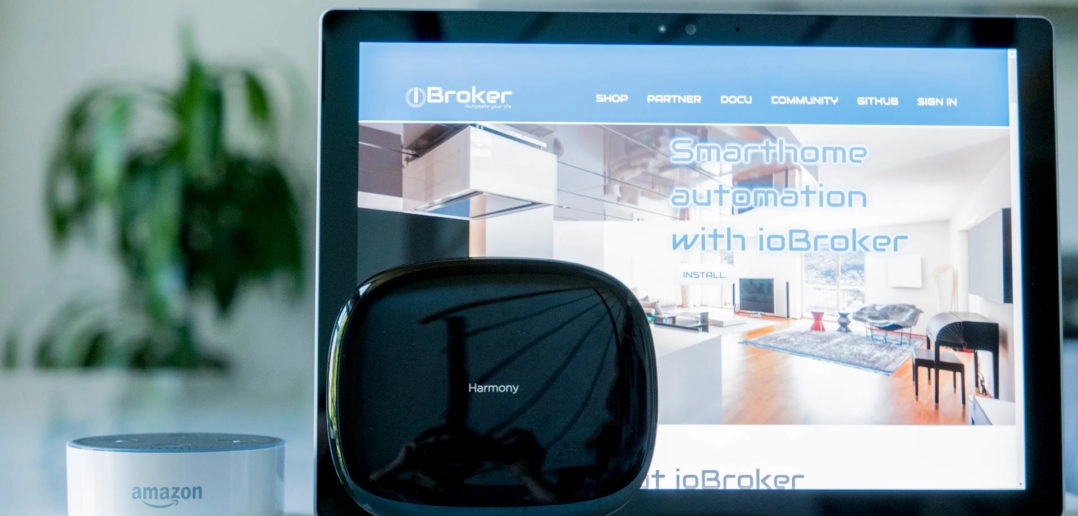
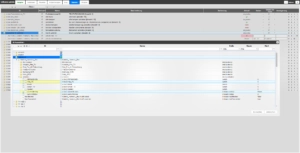
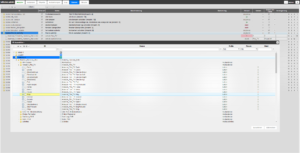



Hinterlasse uns einen Kommentar